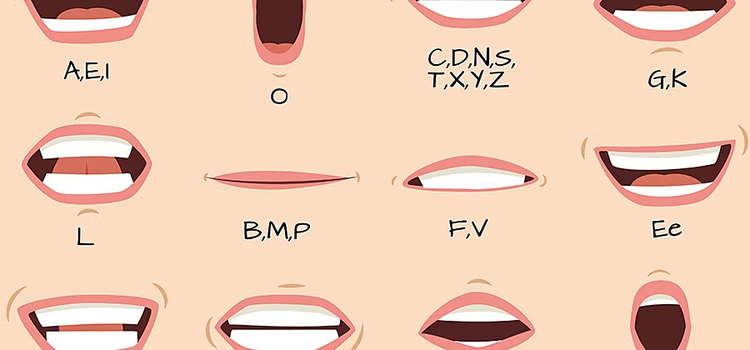
アドビのAIテクノロジーによるアニメーションの効率化
キャラクターが

Adobe Character Animatorを利用してリップシンクをアニメーション化
Character Animatorの
- カメラを
通して 自分自身の 動きで、 Character Animatorの アニメキャラクター (パペットと 呼ばれる)を 制御します。 - 録音済みの
オーディオファイルを アップロードし、 既に ある パペットと 同期させます。 同時に ジェスチャーや 他の 動きも マニュアルで 加えます。
いずれの
カメラが
口の形は、
Character Animatorの詳細を確認
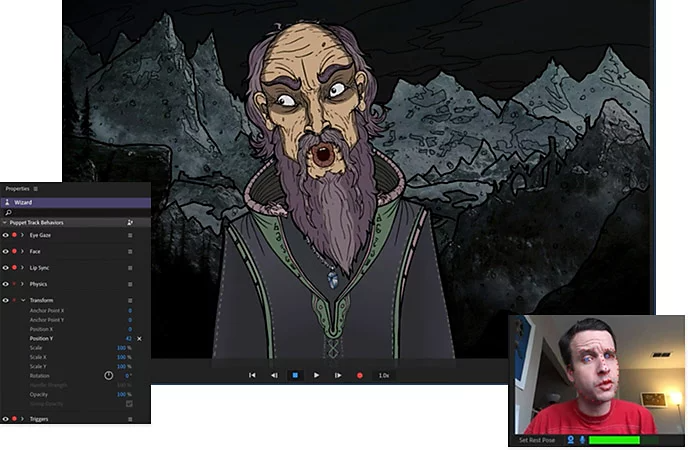
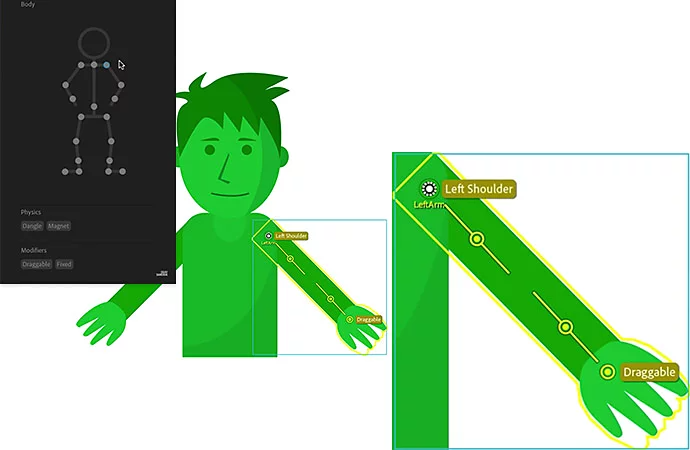
ビヘイビアを
Character Animatorの
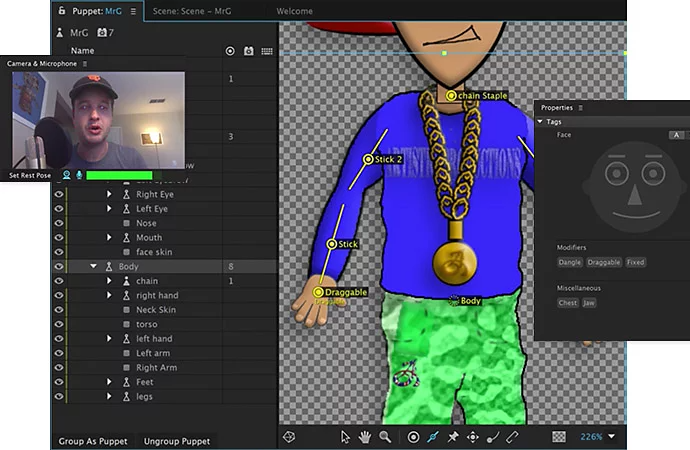
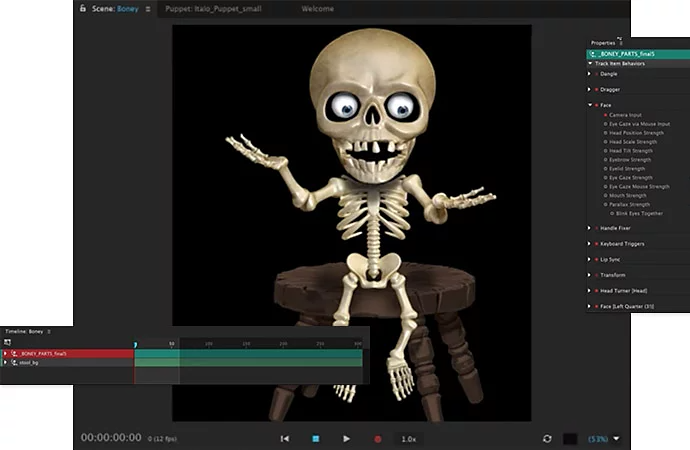

Animateでリップシンクをアニメーション化
Adobe Animateは、
Animateは、
他のAdobe Creative Cloudの
- Animateで
独自の 口の 形の ライブラリを 作成し、 Adobe Photoshopや Illustratorから アセットを インポートする こともできます。 - Adobe Auditionで
会話や その他の 音声を 録音できます。 - 動き、
セリフ、 表情を 使って、 Animateで キャラクターに 命を 吹き込みます。 - Adobe After Effectsで
グラフィックと 装飾を 加えます。 - Adobe Premiereで
すべて 一括編集を します。
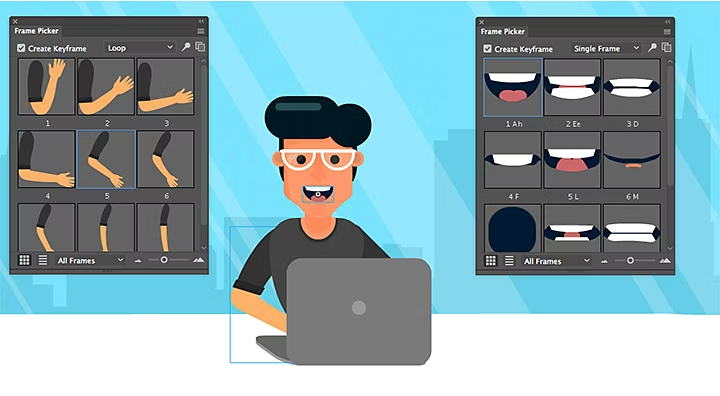
Animateについての詳細情報
Animateでシンボルインスタンスを作成し、操作する
特定の
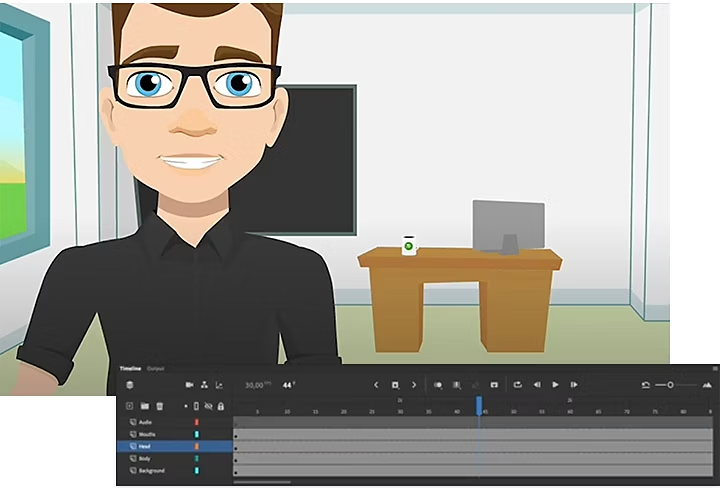
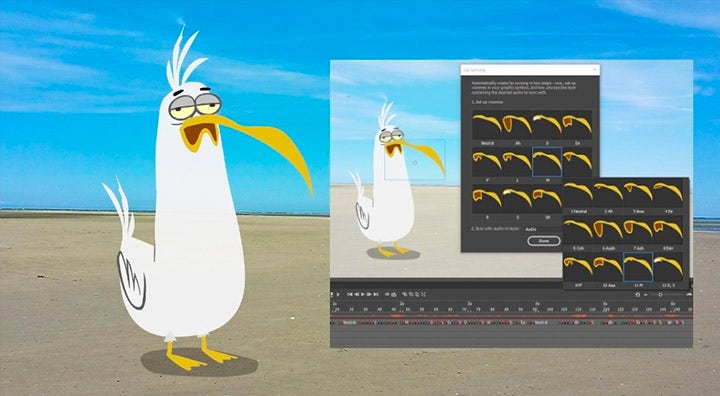
アニメーションをレベルアップ
オーディエンス向けの
自動リップシンクは、

